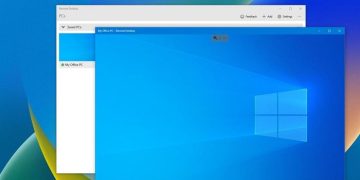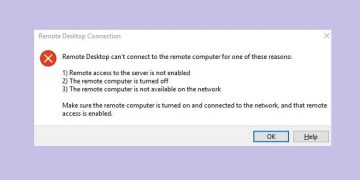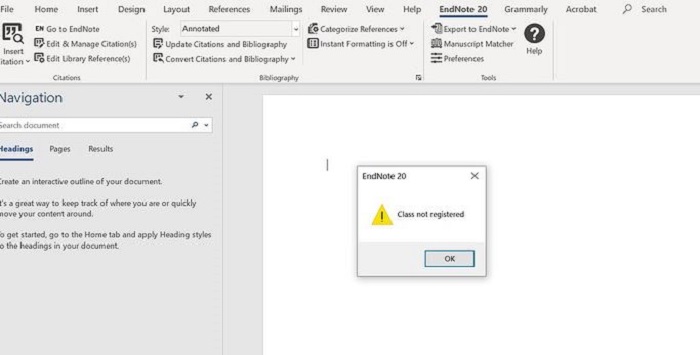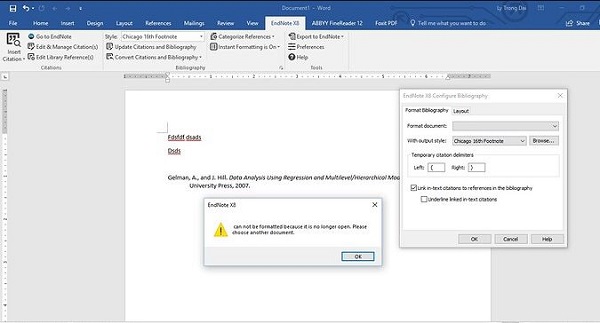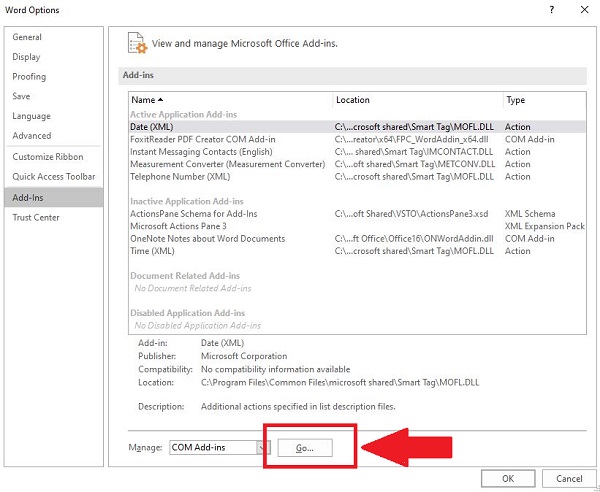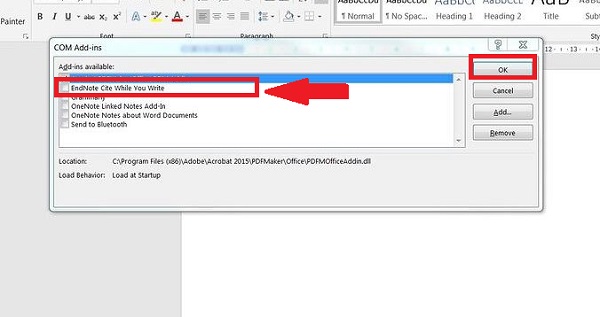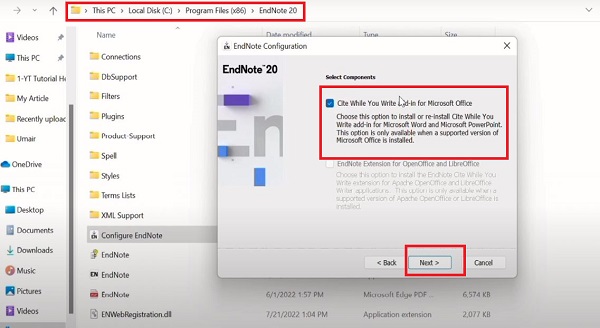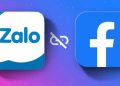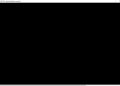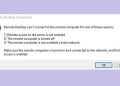Lỗi Endnote không xuất hiện trong Word đang là tình trạng làm cho bạn phải khó chịu và không biết phải xử lý thế nào? Trùm Thủ Thuật đã chia sẻ cách hướng dẫn cụ thể để bạn khắc phục.
Trước khi nói đến lỗi Endnote không hiện trong Word 2019/2016 hay các phiên bản khác. Trùm Thủ Thuật xin nói một xíu về Endnote, đây là công cụ của Microsoft Word giúp người dùng tạo chú thích trong văn bản. Đối với Endnote thì chú thích sẽ nằm ở cuối văn bản hoặc ở mỗi đoạn (section). Thông thường, bạn có thể tạo Endnote một cách dễ dàng nhưng hiện nay có nhiều người gặp phải lỗi Endnote không xuất hiện trong Word. Tìm hiểu ngay cách khắc phục được admin bật mí ở phần tiếp theo.
Hướng dẫn cách fix lỗi Endnote không xuất hiện trong Word nhanh chóng
Nguyên nhân chính dẫn đến tình trạng word không hiện endnote có khả năng là do nó đã bị ẩn trong Add in. Để kiểm tra chính xác hơn, bạn có thể mở Word lên > Nhấn tab File > Options > nhấn vào tab Add-ins ở bên trái > Sau đó, để ý đến khung màu đỏ như hình > Nếu Endnote bị ẩn sẽ có thông báo ở đây, còn hiện tại Word mình không bị ẩn nên sẽ hiển thị như hình nhé!

Các bước khắc phục Endnote không hiện trong Word ngay lập tức
Trong trường hợp Endnote không hiện trong Word 2016/2010 hay các phiên bản khác. Bạn có thể áp dụng các bước dưới đây để tìm lại:
- Bước 1: Bạn nhấn vào tab File > Sau đó chọn Options > Chọn Add-ins lần nữa.
- Bước 2: Kéo xuống dưới dòng Manage > Nhấn Go… như hình.
- Bước 3: Tick chọn vào dòng EndNote Cite While You Write > Nhấn OK > Sau đó, EndNote sẽ xuất hiện lại trên thanh công cụ.
Nếu cách trên không hiệu quả, bạn có thể áp dụng các bước sau
- Bước 1: Người dùng đóng phần mềm Word lại, sau đó bạn tìm đến thư mục EndNote X7
- Đối với máy 64-bit: C:\Program Files (x86)\EndNote X7\
- Đối với máy 32-bit: C:\Program Files\EndNote X7\
- Bước 2: Sau đó, bạn cần chạy cấu hình EndNote.exe.
- Bước 3: Bạn cần đảm bảo rằng cấu hình EndNote được chọn > Sau đó nhấn Tiếp theo (Next).
- Bước 4: Bạn chạy Cite While You Write add-in cho Microsoft Office > Tiếp tục nhấn Next.
- Bước 5: Nhấn Hoàn tất (Finish) để kết thúc.
- Bước 6: Bạn mở Word lên và tìm đến tab EndNote X7 là sẽ thấy trong ribbon.
Cách hiện Endnote trong Word đối với máy Mac
- Bước 1: Bạn nhấn vào tab Công cụ (Tools) > Chọn Mẫu và Tiện ích bổ sung…( Templates and Add-Ins…)
- Bước 2: Đánh dấu vào EndNote add-ins để mở lại là hoàn tất quá trình này.
Trên đây là toàn bộ cách khắc phục lỗi Endnote không xuất hiện trong Word. Trùm Thủ Thuật chúc bạn fix lỗi thành công nhé! Tìm hiểu thêm các thủ thuật về Word khác của mình để công việc của bạn suôn sẻ hơn nha.
THEO DÕI THÊM